– Annons –
PHP Composer (Composer) är ett verktyg som tillåter nedladdning och installation av olika externa källor och bibliotek för PHP-baserade projekt så att det också kallas “Dependency Management Tools”. Detta hjälper också nu eftersom det finns så många öppna källkodsprojekt som inte längre tillhandahåller ZIP-arkiv eller andra installationspaket – de hänvisar till sina respektive GitHub-arkiv. Som sådan gör Composer det enkelt att komma igång med PHP-projekt för utveckling eller produktion.
Installera PHP Composer aktivt Windows 10
Här kommer vi att berätta hur du installerar Composer för PHP, men vi börjar med den aktiva PHP-installationen av Windows 10 först och om du redan har det på ditt system kan du omedelbart flytta till Steg 6 denna handledning.
Steg 1: Ladda ner PHP på Windows 10 eller 7 för Composer
Så här antar jag att du inte har PHP på din blogg Windows 10 eller 7, för att Composer ska få systemet måste det ha PHP: Hypertext Preprocessor. Öppna därför den officiella webbplatsen och ladda ner PHP zip-fil för Windows.
Steg 2: Extrahera zip-filen PHP i C: Drive
För att installera PHP Windows behöver vi inga inställningar. Gå bara till C: Kör och skapa en mapp php7 och extrahera den nedladdade PHP-filen till. Du kan använda Windows-extraheraren, Winzip eller andra verktyg.
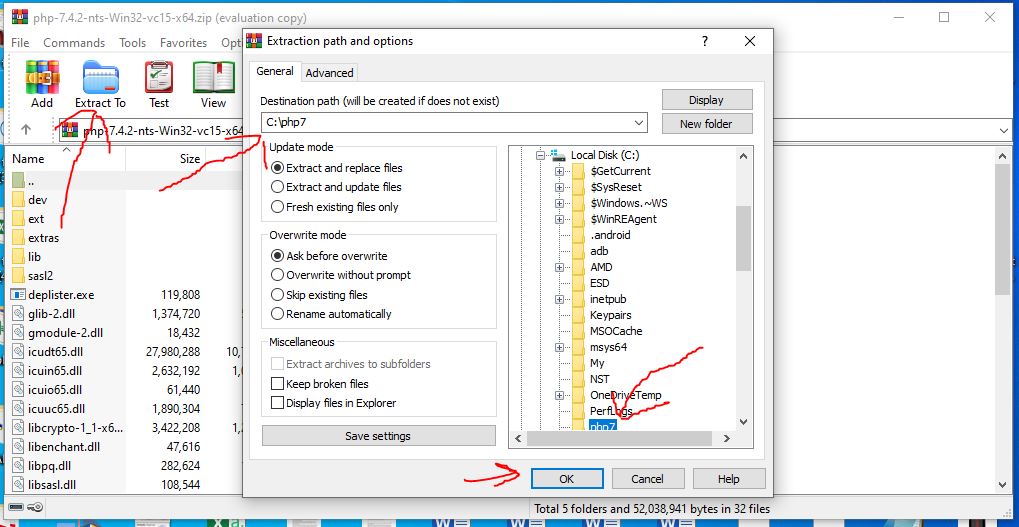 Extrahera PHP till enhet C
Extrahera PHP till enhet C
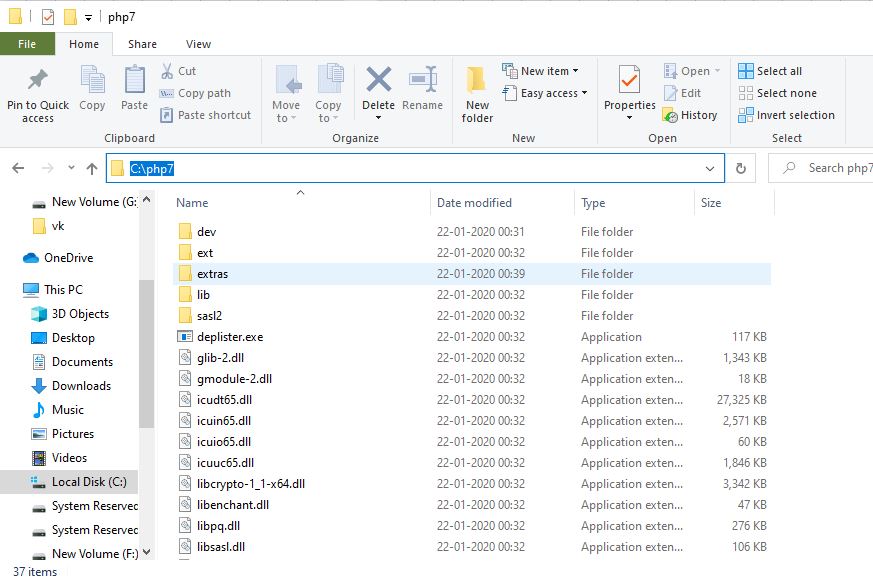 php7-mapp på enhet C
php7-mapp på enhet C
Steg 3: Lägg till miljövariabler till PHP i Windows 10 eller 7
Så nu har vi PHP-filer på Windows men för att använda dem globalt i hela systemet måste vi lägga till sökvägen till systemvariablerna. Efter det behöver vi inte använda hela PHP-mappvägen för att köra php.exe-filen. Så, tryck Windows + R tangenter på tangentbordet samtidigt för att öppna RUN-rutan. I typ sysdm.cpl.
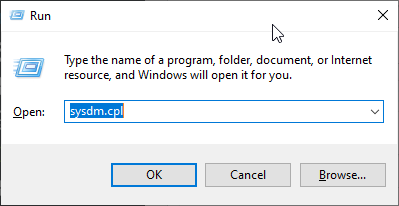
RUN-kommandot ovan öppnas Systemegenskaper, var du ska välja Upp Den sista fliken Boendemiljö Variabel.
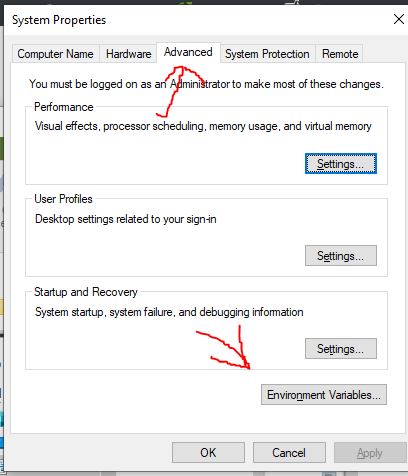
Gå till det öppna fönstret Systemvariabel avsnitt och välj Gå förbi klick Redigera knapp.
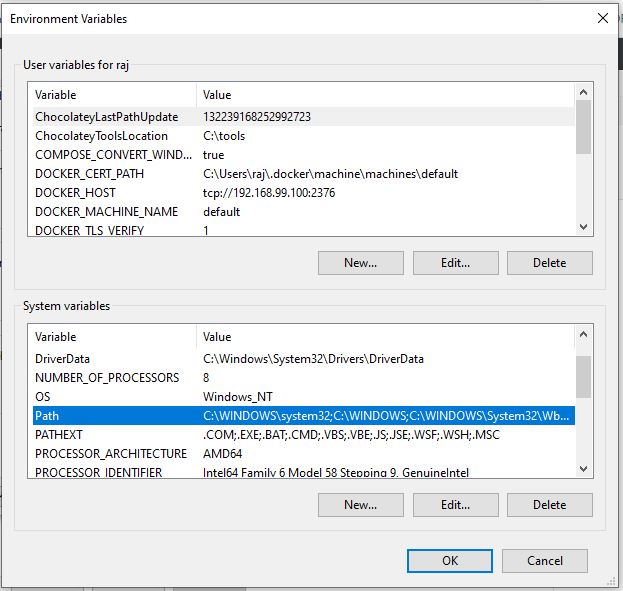
Välj meny Ny… knapp och typ C: / php7 Klicka sedan Bra knappen och igen samma för att spara och stänga den.
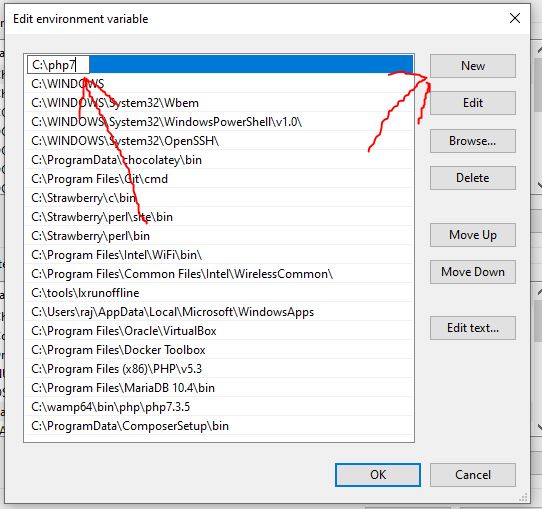 Lägg till PHP-sökvägen till Windows 10
Lägg till PHP-sökvägen till Windows 10
Steg 4: Installera VC5 (Visual C ++ kan omfördelas för Visual Studio)
PHP kräver VC5 för att köra Windows, så vi behöver åtminstone Visual C ++ omfördelas för Visual Studio 2015 för att det ska fungera på vårt system ordentligt. Använd detta en länk för att ladda ner VC5 på Windows.
Den körbara filen kommer att laddas ner och precis som alla andra filer som Windows installerar programvaran.
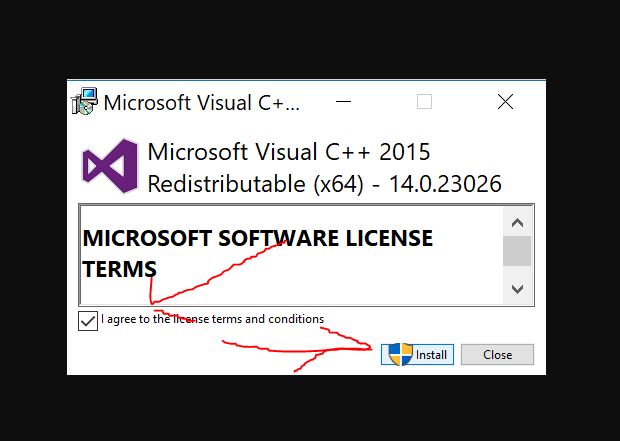 Installera VC5 (Visual C ++ kan omfördelas för Visual Studio)
Installera VC5 (Visual C ++ kan omfördelas för Visual Studio)
Steg 5: Kontrollera PHP-installationen via kommandotolken
Slutligen öppnar du kommandotolken och skriver php -v, den kommer att tillhandahålla PHP-information som är installerad på Windows 10 eller 7.
Se skärmdumpen nedan för referens:
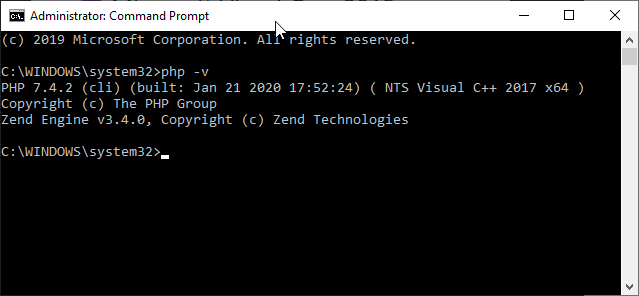
Steg 6: Ladda ner och installera Active Composer Windows 10 eller 7
Vi har redan PHP på vårt system, det är dags att förbereda Composer Dependency-hanteringsverktyget för honom. För det, bara öppna den officiella webbplatsen och ladda ner Composer-versionen för Windows. Detta kommer att vara i en körbar form, så kör det bara som den andra Windows-programvaran.
1 Ladda ner och kör Composer-Setup.exe. Klicka på länken Fortsätta knapp.
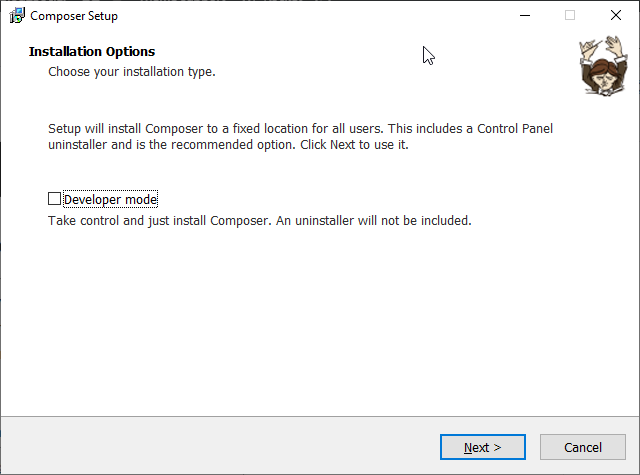 Normalt utvecklare eller kompositörsläge
Normalt utvecklare eller kompositörsläge
2 Inställningarna väljer PHP-sökvägen automatiskt, men om inte, gör det manuellt.
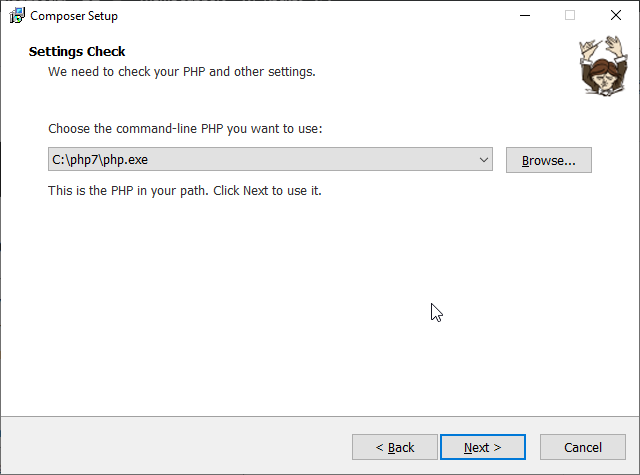 PHP.exe filväg för Composer
PHP.exe filväg för Composer
3 Om mappen inte har php.ini kommer den att gå igenom ett fel och kommer att försöka skapa den för den.
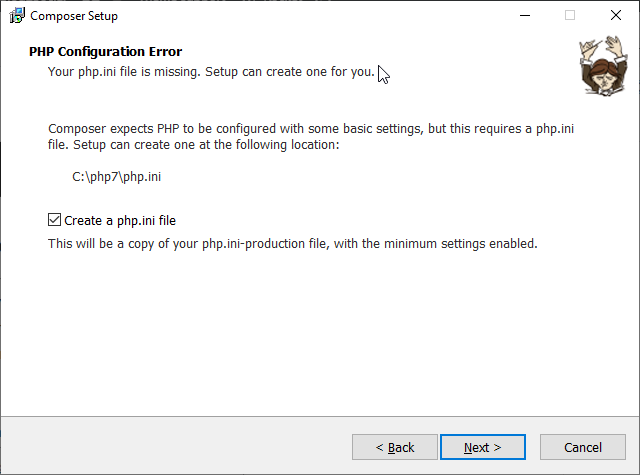 Skapa php.ini-fil för PHP-kompositör
Skapa php.ini-fil för PHP-kompositör
4 Hoppa över Proxy-inställningar och klicka bara på Nästa.
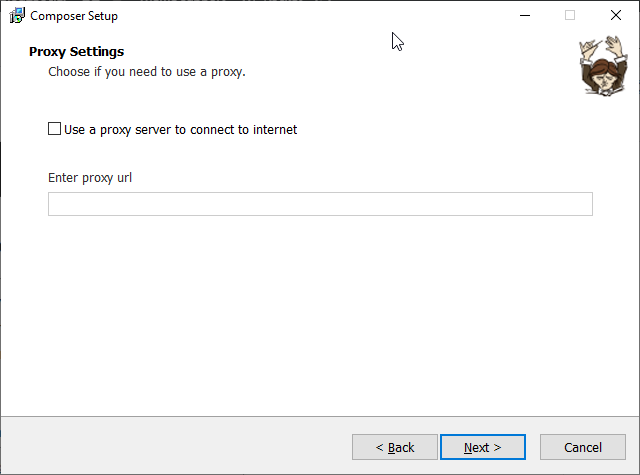 Proxyinställningar
Proxyinställningar
5 Slutligen väljer du installationsknappen och installationen kommer att hämta kompositinstallationen på din Windows 10, 8, 7-dator.
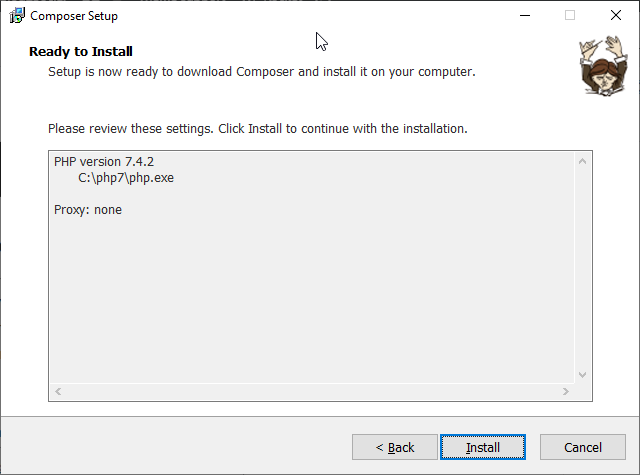 Redo att installera filen
Redo att installera filen
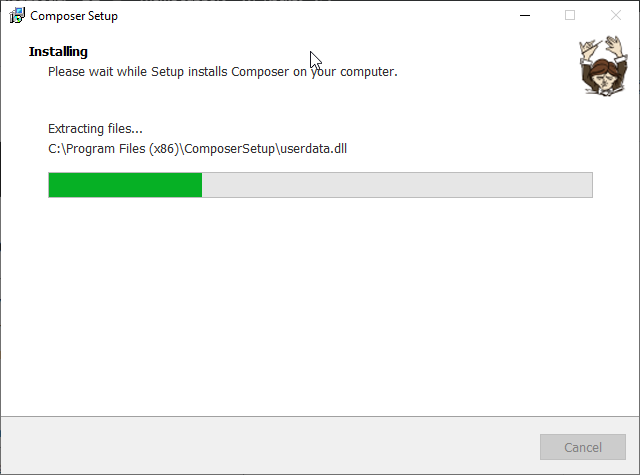 Installera Windows 10 Composer
Installera Windows 10 Composer
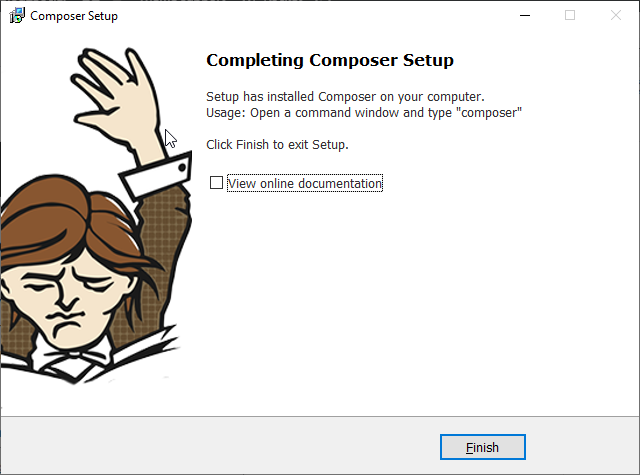 Kompositinstallation klar
Kompositinstallation klar
Steg 7: Testkomponisten fungerar eller inte
Öppna kommandotolken, om du redan har den, stäng den och kör den igen. För att kontrollera vilken version av kompositören som är installerad skriver du bara kommandot:
kompositör -v
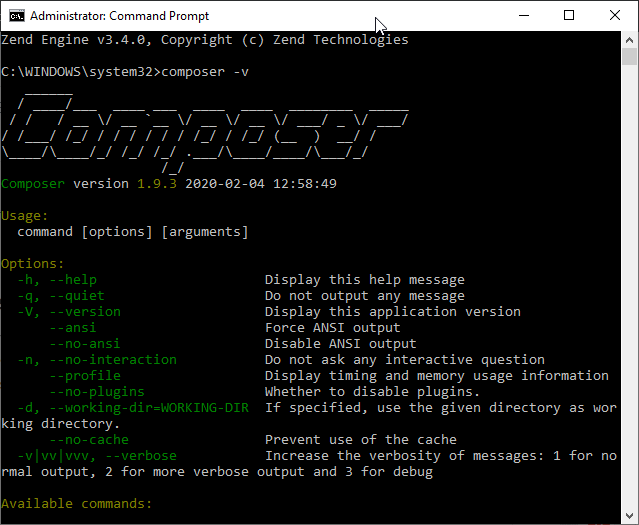
Exempel för installation av paket med Windows Active Composer
Nu när vi har denna Dependency Manager på vårt system, låt oss använda den för att installera bibliotek eller paket för flera PHP-projekt.
Jag antar bara att du redan har flera projekt; låt oss säga att du vill använda WordPress för det. Eller så vill du bara använda Composer för att komma igång och börja med WordPress, så kommandot är:
kompositör kräver johnpbloch / wordpress “:” * “
Ja, webbservrar och andra saker behövs för att använda WordPress CMS i Windows, och här använder jag det här kommandot för att ge dig en uppfattning om kommandot.
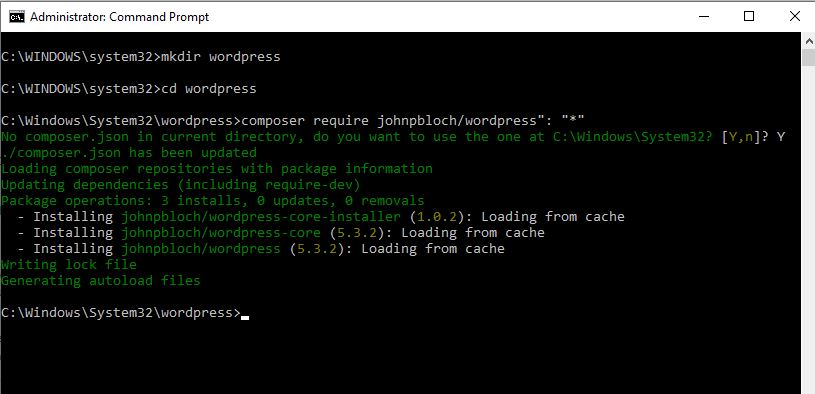
Andra handledning:
